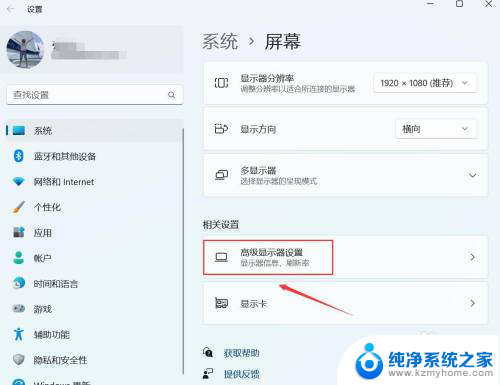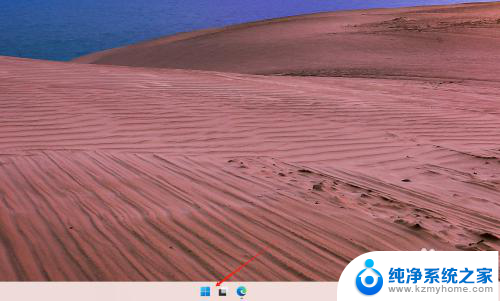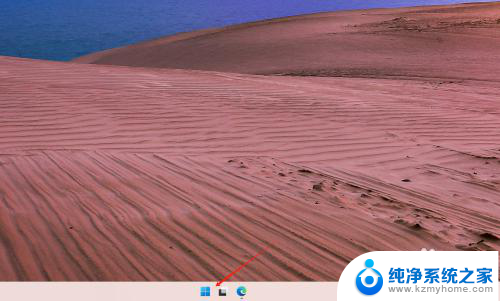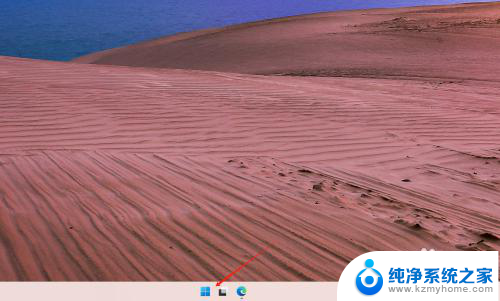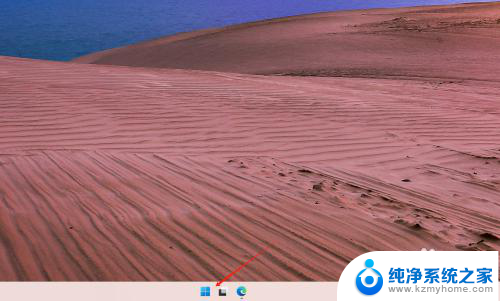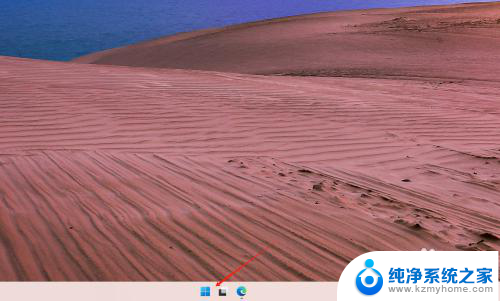显存在哪看win11 Win11显示适配器显存大小怎么查看
更新时间:2023-12-05 13:47:24作者:jiang
Win11是微软最新发布的操作系统,具有许多令人期待的新功能和改进,在升级到Win11之后,许多用户想知道如何查看自己电脑的适配器显存大小。适配器显存大小是指显卡在电脑中所占用的内存空间,它直接影响着图形处理的性能和显示效果。对于喜欢玩游戏或进行图形设计的用户来说,了解适配器显存的大小非常重要。接下来我们将介绍一些简单的方法来查看Win11中适配器显存的大小。
具体步骤:
1.在Win11系统桌面上,点击开始选择设置进入。
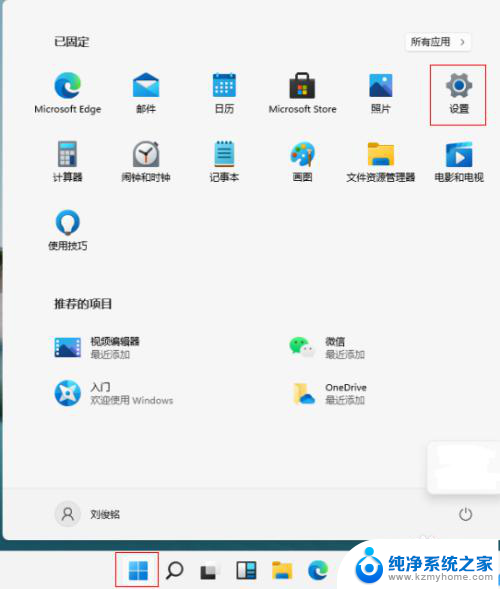
2.进入设置界面,依次点击系统-显示进入。

3.在显示界面,点击高级显示进入。
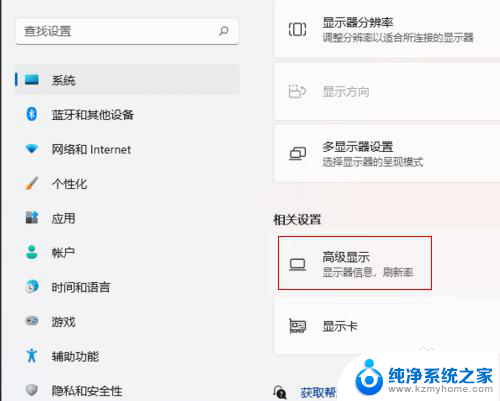
4.进入高级显示界面,点击显示器1的显示适配器属性进入。
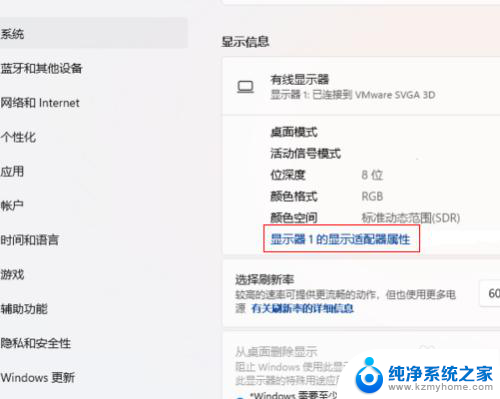
5.在弹出的对话框,就可以看到显存大小。
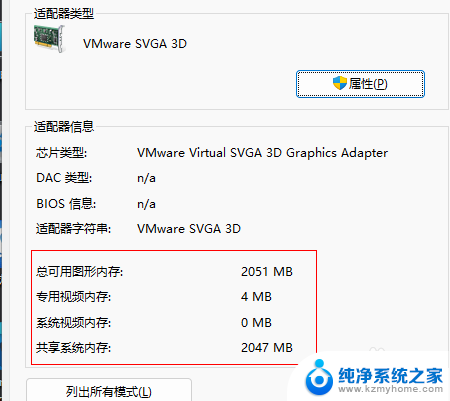
以上就是查看Win11的所有内容,如果您遇到同样的情况,请参照小编的方法处理,希望能对大家有所帮助。